Fotoğrafa Metin Eklemenin 9 Yöntemi
Ne sıklıkla Instagram veya Facebook için bir fotoğraf kullanmak istediniz ama çok yavan olduğunu hissettiniz? Belki de hiçbir açıklama veya şerh yoktur? Elbette, gönderinizle birlikte bir başlık yazabilirsiniz, ancak fotoğrafa şık yazı yazmanız harika olmaz mıydı? Bu onlara daha fazla derinlik, stil ve kişilik kazandırabilir.
Resimlerinize kolayca metin eklemenize olanak tanıyan bazı harika araçlar, uygulamalar ve yazılımlar mevcuttur ve bunların çoğunu kullanmak ücretsizdir!
Aşağıda, Windows için fotoğraf düzenleyiciler, mobil uygulamalar ve web tabanlı platformlar dahil olmak üzere bir resme yazı yazmanın 9 yolunu keşfediyorum. İyi eğlenceler!

Fotoğrafa yazı yazmak için uygulamaları nasıl seçerim?
Resimlere metin eklemek için en iyi hizmeti seçmek düşünceli bir süreç olabilir. Bu makale için seçtiğim tüm uygulamalar ve platformlar ücretsizdir, çeşitli dosya formatlarını işleyebilir ve temel fotoğraf ve metin düzenleme araçlarıyla kullanıcı dostu arayüze sahiptir.
| Programı | Mevcut | Düzenleme özellikleri | Sistem gereksinimleri | Puanlama |
|---|---|---|---|---|
| Icecream Photo Editor |
Windows
|
Evet
|
4GB RAM, 2.66Ghz, 1024x768, 100MB - 5GB disk alanı
|
5.0 |
| Canva |
Çevrimiçi
|
Evet
|
İnternet erişimi
|
5.0 |
| Windows Paint |
Windows
|
Sınırlı
|
Yüklenmiş
|
3.0 |
| Kapwing |
Çevrimiçi
|
Evet
|
İnternet erişimi
|
4.0 |
| Picfont |
Çevrimiçi
|
Hayır
|
İnternet erişimi
|
4.0 |
| Text2Photo |
Çevrimiçi
|
Hayır
|
İnternet erişimi
|
3.0 |
| Add Text on Photo |
Android
|
Evet
|
Android 13
|
3.0 |
| Adobe Express |
Çevrimiçi
|
Evet
|
İnternet erişimi
|
4.0 |
| BeFunky |
Çevrimiçi
|
Evet
|
İnternet erişimi
|
4.0 |
1. Icecream Photo Editor
Icecream Photo Editor, Windows kullanıcıları için kullanılabilen bir ücretsiz fotoğraf düzenleme yazılımıdır. Sunduğu özelleştirme ve sezgisel kullanıcı arayüzü nedeniyle benim en iyi seçimim.
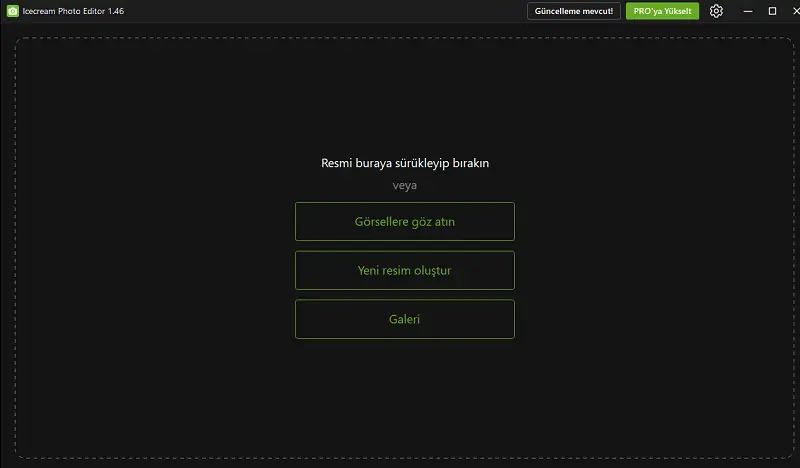
Bu, fotoğrafa yazı eklemenin en iyi yoludur. Harika olan şey, yazılımın ücretsiz indirilebilir olması ve çalıştırmak için süper güçlü bir bilgisayara ihtiyaç duymamasıdır.
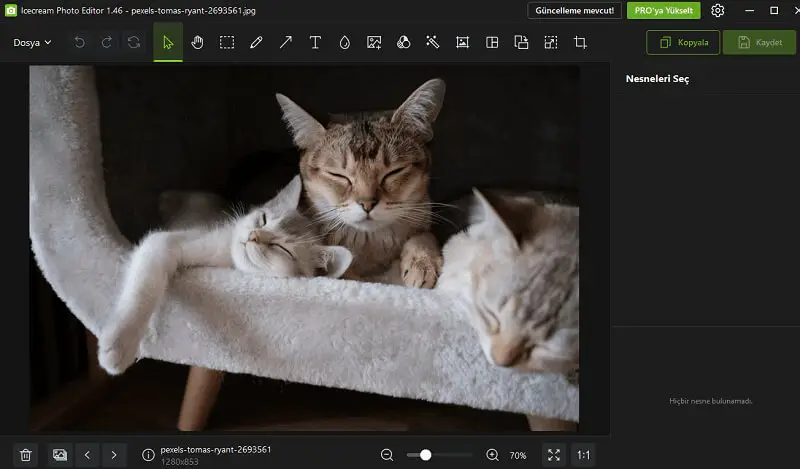
Bir fotoğrafı açtıktan sonra, üst menüden metin aracı olan "T" simgesine tıklamanız yeterlidir. Daha sonra resme bir metin kutusu ekleyebilir ve kolayca konumlandırabilirsiniz.
Metin kutusunun boyutunu değiştirebilmenizi de seviyorum. Yazınızın bir veya birden fazla satırda olmasını istiyorsanız, metnin sarılma şeklini değiştirir.
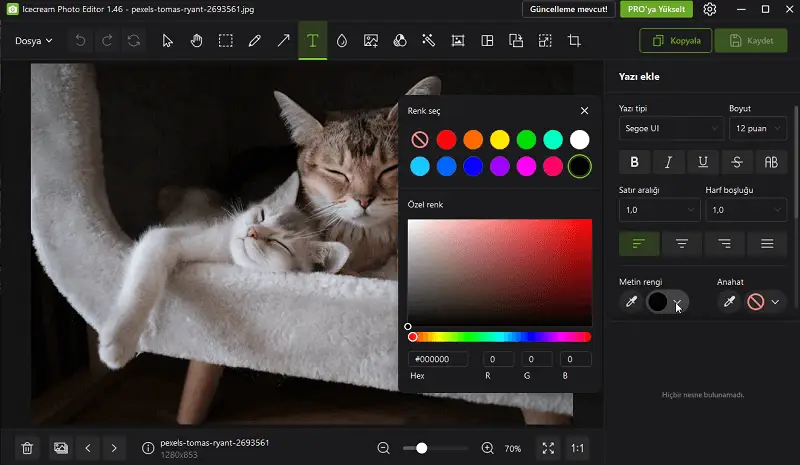
Sağ tarafta, bir sürü seçenek içeren geniş bir araç çubuğunuz var. Yazı tipi, boyutu, yönü ve rengi gibi temel ayarları değiştirebilirsiniz.
Ayrıca drop shadow ve outline eklemek gibi bazı gelişmiş seçenekler de var. Hatta pek çok editörün sunmadığı satır aralığını ve harf aralıklarını bile değiştirebilirsiniz.
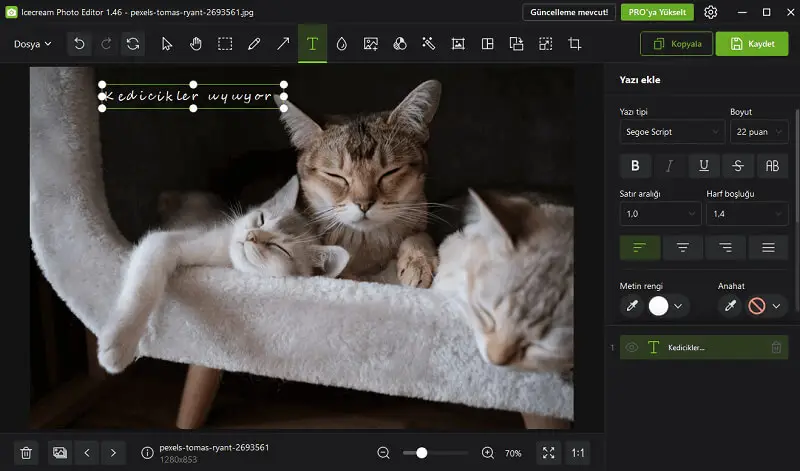
Birden fazla ayrı metin kutusu eklemek isterseniz, metin araç çubuğunun altında fotoğrafınızdaki mevcut tüm metin kutularının bir listesini görebilirsiniz. Fotoğrafınızı metinle daha fazla düzenlemek için her birini ayrı ayrı seçin.
Artıları:
- Sezgisel arayüz ve kullanımı kolay araçlar.
- Harf aralığını değiştirebilme.
- Alt gölgeler ve anahatlar gibi gelişmiş seçenekler.
- Birkaç ayrı metin kutusu ekleyebilirsiniz.
Eksileri:
- Yazı tipi stili açılır menüsü bir yazı tipi önizlemesi göstermiyor.
2. Canva
Canva bir dizi araca sahip çevrimiçi bir fotoğraf editörüdür. Kullanımı ücretsizdir ve bazı şablonlar ve özellikler yalnızca premium abonelik ile kullanılabilir olmasına rağmen temel sürüm harika işlevselliğe sahiptir.
Fotoğrafa metin eklemenin en iyi yollarından biridir ve aralarından seçim yapabileceğiniz yüzlerce şablona sahip olma avantajına sahiptir. Bu ilk başta biraz bunaltıcı gelebilir ve bazen sadece fotoğraf düzenleyiciye gitmekte zorlanıyorum.
Bununla birlikte, fotoğraflarınızı sosyal medya gönderileri, kitap kapakları ve fotoğraf albümleri gibi projelerde kullanabilirsiniz.
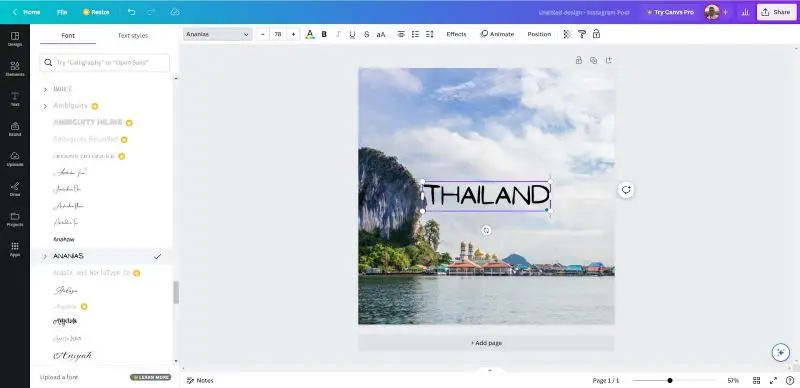
Resim editörüne girdiğinizde JPEG veya diğer fotoğraf formatlarınızı kolayca yükleyebilirsiniz. Hafızanızda kalmalarını seviyorum, böylece onları birden çok kez yeniden kullanabilirsiniz.
Bir fotoğraf eklendikten sonra, özel bir metin aracı bulunmaktadır. Varsayılan metin türünü seçebilirsiniz; örneğin başlık, alt başlık, gövde metni. Canva ayrıca bir dizi şık yazı tipi şablonu sunar.
Yazının özelleştirilmesi gerçekten çok iyi ve seçebileceğiniz geniş bir font listesine sahipsiniz. Daha sonra gölgeler, ve arka planlar ekleyebilir ve hatta metninizi canlandırabilirsiniz. Genel olarak, kullanımı kolay ve fotoğraflara metin eklemek için iyi bir özelleştirme sunuyor.
Artıları:
- Editör sezgiseldir ve kullanımı kolaydır.
- Farklı yazı tipi stillerinin görsel gösterimi.
- Metni canlandırma seçeneğine sahip olabilirsiniz.
Eksileri:
- Sadece editörü açıp bir fotoğraf üstüne yazı yazmak çok zor.
- Çok sayıda seçenek ve şablon bunaltıcı olabilir.
3. Windows Paint
Herkes Windows Paint ücretsiz resim editörünü her zaman unutur, ancak fotoğrafa metin eklemenin yollarından biridir. Tüm Windows cihazlarına önceden yüklenmiştir ki bu da bir bonus!
İlk adım Paint'i açmak ve ardından bir fotoğraf yüklemektir. Ben görüntünün tam boyutta görüntülenmesini can sıkıcı buluyorum. Fotoğrafın tamamını görebilmek ve metninizi düzgün bir şekilde konumlandırabilmek için yakınlaştırma aracını kullanmanız gerekebilir.
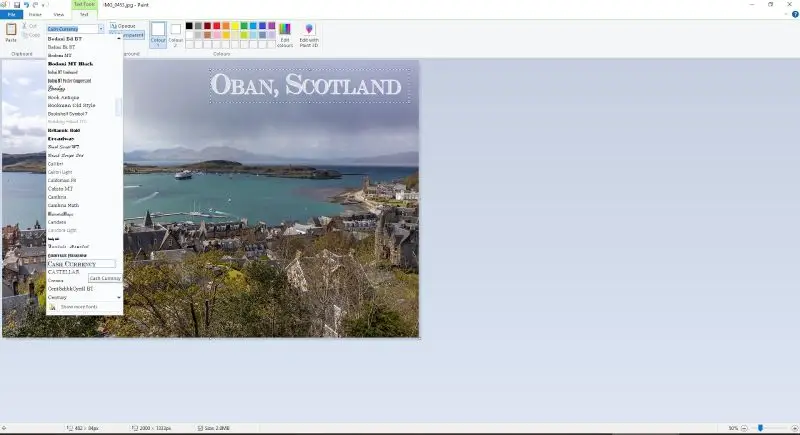
Bir fotoğraf açıkken, üst menüden "A" aracına tıklarsınız. Daha sonra yazı tipi, boyutu ve rengi seçebilir ve isterseniz blok arka plan da verebilirsiniz. Yazı tipi listesi kendi cihazınızdan alınır, böylece yüklediğiniz metin tipleri Paint'te kullanılabilir.
Bu programın yinelemelerini yıllardır basit grafik görevleri için kullanıyorum. Gerçekten basit olsa da, en azından resimlerin üzerine yazı yazmak veya fotoğrafları yeniden boyutlandırmak için kullanabilirsiniz.
Özelleştirme açısından çok fazla seçenek yok. Sadece resimlere metin ekleyebilir ve Microsoft Word'de bulunan kalın, italik veya altı çizili gibi tipik düzenlemeleri yapabilirsiniz. Ayrıca, konumlandırma konusunda dikkatli olun çünkü metne bir kez tıkladığınızda bir daha hareket ettiremezsiniz!
Artıları:
- Tüm Windows bilgisayarlara ücretsiz olarak dahildir.
- Kullanımı gerçekten çok kolay.
Eksileri:
- Metni daha sonra taşımak zor olabilir.
- Metin için sınırlı özelleştirme.
- Diğer araçlara kıyasla inanılmaz derecede basit.
4. Kapwing
Kapwing bir dizi fotoğraf düzenleme aracına sahiptir. Düzenleyiciyi kullanmanıza izin veren ücretsiz bir abonelik vardır, ancak video düzenleme ve dışa aktarma gibi araçları kullanma konusunda sınırlamalar vardır. Ek araçlarına örnek olarak bir meme oluşturucu, video dönüştürücü, ekran kaydedici ve PNG oluşturucu verilebilir.
Metin ekleme aracı ücretsiz fotoğraf editörünün bir parçasıdır. Bazı mükemmel özelleştirmelere sahip ve bir resme metin ekleme araçlarında mevcut olan en iyi ayrıntılardan bazılarını sunuyor. Metni resminiz üzerinde yeniden konumlandırmanın ve metin kutusu boyutunu ayarlamanın ne kadar kolay olduğunu seviyorum.
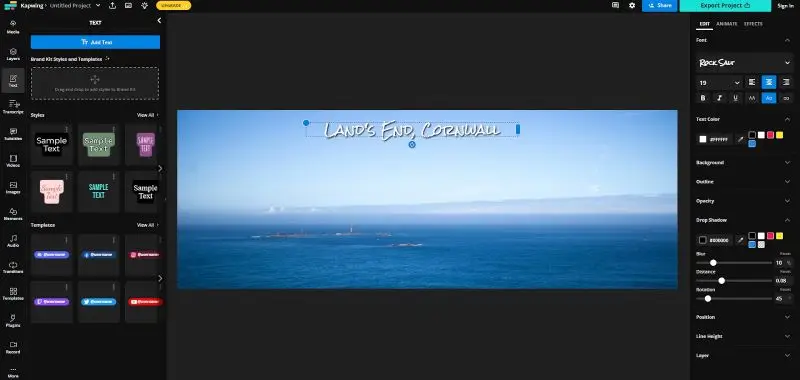
Ekranın sağ tarafında, tür, boyut ve hizalama gibi temel yazı tipi özelliklerine sahip bir metin araç çubuğu bulunur.
Bunun altında drop shadows, outlines ve rotation gibi ek stil seçenekleri vardır. Esasen, metin üzerinde ve resminize nasıl uyacağı konusunda tam özelleştirme imkanına sahipsiniz.
Ben şablon seçimini de beğendim. Akış veya sosyal medya isimlikleri gibi bazı kullanışlı seçenekleri var. Örneğin Twitter, Twitch, YouTube ve Instagram için bir isim rozeti oluşturabilirsiniz.
Artıları:
- Kullanımı kolay, açıkça tanımlanmış metin araç çubuğu.
- Çok sayıda özelleştirme seçeneği.
- Metin kolayca yeniden konumlandırılabilir ve yeniden boyutlandırılabilir.
- Akış isim levhaları gibi şeyler oluşturmak için şablonlar.
Eksileri:
- Ücretsiz sürüm resimlerinize filigran ekler.
5. Picfont
Picfont çevrimiçi bir fotoğraf düzenleyicidir. 2008'den beri kullanılmaktadır ve biraz eski görünebilir. Genel olarak, resim üzerine yazı yazmanıza olanak sağlayan iyi bir araç setine sahiptir.
Web tabanlı bir tarayıcı platformudur ve kullanımı tamamen ücretsizdir. Bununla birlikte, editörde gösterilen ve biraz rahatsız edici hissedilebilen reklamlar vardır.
Web sitesini ilk açtığınızda güzel ve büyük bir yükleme kutusuna sahip oluyorsunuz. YouTube küçük resimleri, Twitter başlıkları, Facebook kapak fotoğrafları ve kitap kapakları gibi önceden tanımlanmış bir dizi resim boyutu arasından seçim yapabilmenizi seviyorum.
Bu, fotoğrafınızı belirli bir amaç için kullanmak istiyorsanız otomatik olarak yeniden boyutlandıracağı anlamına gelir.

PNG veya diğer fotoğraf türlerini seçtikten sonra sol taraftaki araç çubuğunu kullanarak metin ekleyebilirsiniz. Metni girmek için bir kutu olması hoşuma gitti. Birden fazla ayrı metin satırı eklemek için "Yeni" düğmesine basabilirsiniz.
Harika bir özelleştirme var ve aralarından seçim yapabileceğiniz çok sayıda yazı tipinin yanı sıra bir dizi önceden ayarlanmış metin stiline sahipsiniz.
Bulduğum ücretsiz resim editörünün tek dezavantajı, metin tipi açılır listesinin yazı tipinin önizlemesini vermemesi. Bir yazı fontunun neye benzediğini bilmiyorsanız, doğru stili bulana kadar deneme yanılma yöntemine başvurmanız gerekiyor!
Artıları:
- Geniş yazı tipi seçenekleri.
- Gölgeler ve metin efektleri dahil tam özelleştirme.
- Kendi özel yazı tiplerinizi ekleyebilirsiniz.
- İşlemi daha hızlı hale getirmek için önceden ayarlanmış metin modelleri.
Eksileri:
- Listeden yazı tipinin önizlemesi yok.
- Reklamlar rahatsız edici olabilir.
6. Text2Photo
Text2photo, Google Chrome gibi tarayıcılar aracılığıyla masaüstü bilgisayarlarda, Mac'lerde ve akıllı telefonlarda çalışan başka bir web tabanlı tarayıcı uygulamasıdır.
Kullanımı inanılmaz derecede kolay ve yazılım yüklemekle uğraşmak istemiyorsanız fotoğraflara resimli yazı eklemek için iyi bir seçenek. Kullanımı da ücretsiz ve görebildiğim kadarıyla maksimum fotoğraf boyutu sınırlaması yok.
Web sitesini açtıktan sonra bir fotoğraf yüklemeniz gerekiyor ve bu sizi editöre götürüyor. Modern bir tasarımı var ve araç çubuğunun sadeliğini seviyorum. Daha önce herhangi bir düzenleme yazılımı kullanmadıysanız, nasıl kullanacağınızı hızlı bir şekilde anlayabilirsiniz.
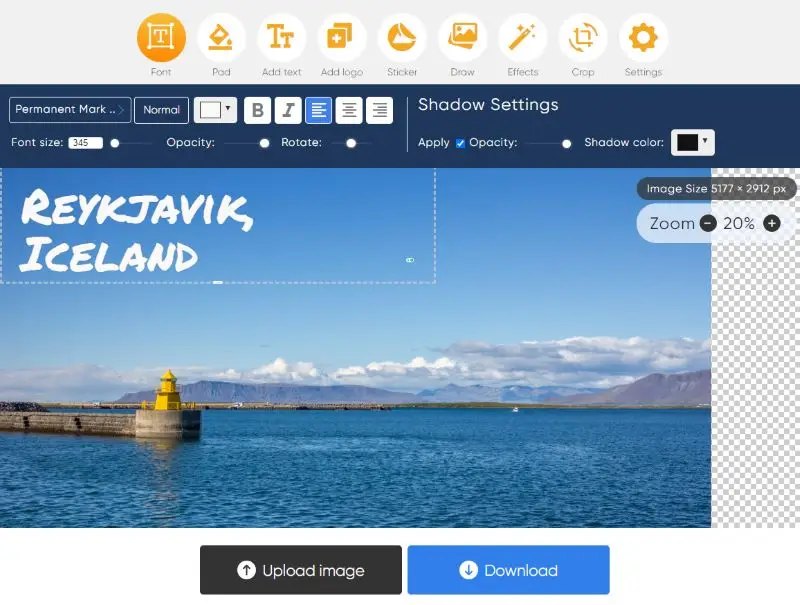
Çeşitli yazı tipleri var ve fontun bir önizlemesini de alıyorsunuz. Metin içeren bir fotoğraf için uygun bir tasarım seçmeyi çok daha kolay hale getiriyor. Yazı tiplerini farklı kategorilere göre filtreleyebilmenizi de seviyorum.
Editör minimal metin efektlerine sahiptir ve bir gölge uygulayabilir ve hizalamayı değiştirebilirsiniz. Ancak bunun dışında herhangi bir ek seçenek yok.
Kullanımı kolay olmasına rağmen, kullanılabilirlik sorunları olabilir ve fotoğraf editörünü zaman zaman sinir bozucu buldum. Örneğin, metni yazdıktan sonra metin kutusunu yeniden boyutlandıramıyorsunuz. Metnin yalnızca bir satırda olmasını istiyorsanız bu can sıkıcı bir durum.
Artıları:
- Harika yazı tipi seçenekleri.
- Seçimi kolaylaştırmak için bir yazı tipi önizlemesi gösterilir.
Eksileri:
- Sınırlı metin özelleştirme seçenekleri.
- Bazı kullanılabilirlik sorunları var.
7. Add Text on Photo
Bir akıllı telefon seçeneği de eklemek istedim ve Add Text on Photo Android cihazlarda kullanılabilen iyi bir ücretsiz resim düzenleme. Yine de uyaralım, uygulama düzenli olarak premium sürüme yükseltmenizi istiyor. Ayrıca, araçları kullanmadan önce zaman zaman reklamları izlemeniz gerekiyor!
Ne olursa olsun, uygulamayı açtıktan sonra yeni bir fotoğraf çekmeyi ya da cihazınızdan yüklemeyi seçebilirsiniz. Daha sonra basit, arka planlı, konuşma balonunun içindeki ve kavisli gibi bir dizi metin seçeneği arasından seçim yapabilirsiniz.
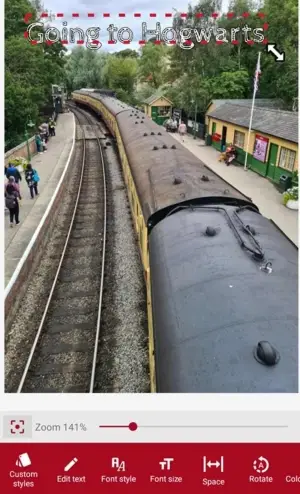
Metin yazıldıktan sonra, çok çeşitli özelleştirme seçenekleri ve seçilebilecek geniş bir yazı tipi kütüphanesi vardır.
Alt kısımda tüm farklı metin özelleştirme araçlarını gösteren bir araç çubuğu olması hoşuma gitti. Her şey kaydırıcı kullanıyor ve metni gerçek zamanlı bir önizleme ile güncelliyor. Bu, metni resmin üzerine koyduktan sonra yaptığınız değişikliklerin nasıl bir etki yarattığını her zaman görebileceğiniz anlamına geliyor.
Artıları:
- Çok sayıda özelleştirme seçeneği.
- Android kullanıcıları için ücretsiz.
- Basit açıklama ve konuşma balonları gibi farklı metin kategorileri.
Eksileri:
- Reklamlar ısrarcı ve müdahaleci.
8. Adobe Express
Adobe Express esasen Canva gibi çevrimiçi bir fotoğraf editörü ve yaratıcı tasarım paketidir. Mevcut bir Adobe Cloud Aboneliğiniz varsa kullanımı ücretsizdir.
Fotoğraflarınızla birlikte kullanabileceğiniz binlerce şablon var. Editöre girdikten sonra harika özelleştirme seviyeleri ile fotoğrafa yazı eklemeniz mümkün.
Canva gibi, çalışmak için bir şablon seçmeniz gerektiğinden başlangıçta başlamak zor olabilir. Sadece editöre girip bir fotoğraf ekleyebiliyorsunuz gibi görünmüyor, bu da can sıkıcı olabilir. Ne olursa olsun, editör bir fotoğraf açtığında, metin aracını kullanabilirsiniz.
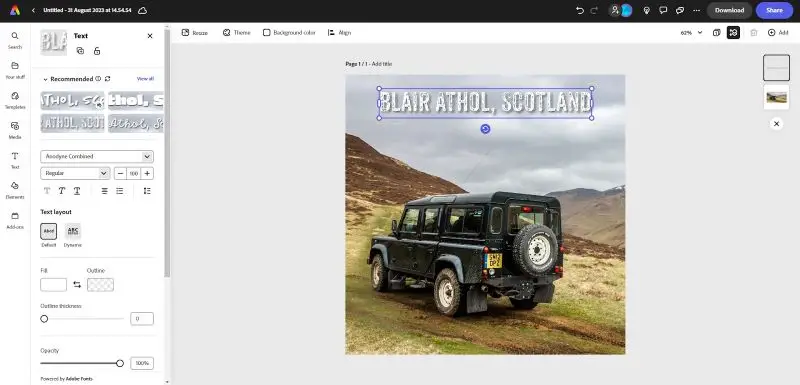
Bu, mevcut en iyi özelleştirmelerden bazılarına sahiptir ve yazı tiplerinizle gerçekten yaratıcı olabilirsiniz. Yazı tipi boyutu, hizalama ve renk gibi temel parametreleri değiştirebilir, aynı zamanda gölgeler ve dış çizgiler ekleyebilirsiniz.
Sadece bu da değil, fotoğrafınızın etrafına metinle birlikte ekleyebileceğiniz kaydırmalar, oklar ve daire çelenkleri gibi bazı harika şekiller de var.
Artıları:
- Metninize oklar ve kaydırmalar gibi şekiller ekleyin.
- Çok sayıda özelleştirme seçeneği.
- Sosyal medya için çok sayıda şablon.
Eksileri:
- Sadece resminizi eklemek ve resim düzenlemeye geçmek zor olabilir.
9. BeFunky
BeFunky, görüntü düzenleme, grafik tasarım ve fotoğraf kolaj oluşturma özelliklerini tek bir kullanımı kolay ortamda bir araya getiren çok yönlü bir çevrimiçi platformdur. Profesyonel yazılımların karmaşıklığı olmadan güçlü araçlar sunarak hem yeni başlayanlara hem de uzmanlara hitap eder.
Tek bir tıklama ile projenizin herhangi bir yerine metin kutusu oluşturabilir, ardından düzeninize mükemmel şekilde uyması için taşıyabilir, boyutunu değiştirebilir ve döndürebilirsiniz. Uygulama, klasik serif stillerinden eğlenceli, dekoratif ve el yazısı seçeneklerine kadar geniş bir yazı tipi yelpazesi sunar.
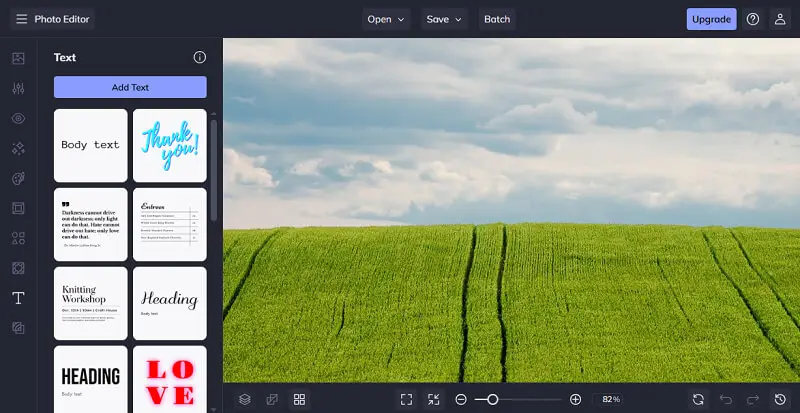
Çevrimiçi fotoğraf düzenleyici, kontrast için metnin arkasına arka plan renkleri veya şekiller eklemenize ve şeffaflığı ayarlamanıza da olanak tanır.
Katman kontrolü seçenekleri, içeriğin diğer öğelere göre konumunu yönetmenizi sağlar ve kompozisyonunuzda içeriği öne veya arkaya kaydırmak için hassas kontrol imkanı sunar. Ek kaydırıcılar, daha iyi okunabilirlik için harf aralığını ve satır yüksekliğini ince ayarlamanıza yardımcı olur.
Artıları:
- Karmaşık düzenler için birden fazla metin kutusunu destekler.
- Mobil cihazlar dahil olmak üzere tüm cihazlarda sorunsuz çalışır.
Eksileri:
- Sınırlı gelişmiş tipografi özellikleri (ör. karakter aralığı, yol üzerinde metin).
- Bazı premium yazı tipleri ve efektler ücretli abonelik gerektirir.
Sıkça Sorulan Sorular
- Metnin görsel üzerinde okunabilir olmasını nasıl sağlayabilirim?
- Okunabilirliği ve görsel çekiciliği sağlamak için yüksek kontrastlı renkler kullanın, metni net bir alana yerleştirin ve yazı tipi boyutu ve stiliyle denemeler yapın.
- Hangi dosya formatları görüntüler üzerinde metin kaplamayı destekler?
- JPEG, PNG ve GIF metin kaplamayı destekleyen yaygın formatlardır. Seçtiğiniz formatın görüntü kalitesini koruduğundan emin olun.
- Stok fotoğraflara veya başkaları tarafından oluşturulan görsellere metin ekleme konusunda herhangi bir kısıtlama var mı?
- Lisans koşullarını kontrol edin. Bazı görsellerde değişiklik yapma konusunda kısıtlamalar olabilir, bu nedenle her zaman oluşturucunun şartlarına saygı gösterin.
- Bir raster fotoğrafa ile bir vektör görüntüsüne metin eklemek arasındaki fark nedir?
- Raster fotoğrafa yazı eklemek, metni piksel verilerine dahil etmeyi içerir ve bu da yeniden boyutlandırma sırasında potansiyel kalite kaybına yol açar. Buna karşılık, bir vektör resim üzerine yazı yazmak, metni ayrı bir nesne olarak ele alır ve kaliteden ödün vermeden ölçeklenebilirliğe izin verir.
Fotoğrafa yazı nasıl eklemek: sonuç
Artık bir fotoğrafa nasıl yazı yazmak istediğinizi biliyorsunuz. Herhangi bir görsele metin eklemenin bu 9 yolundan herhangi birini kullanmak yaratıcılığınızı artırabilir ve grafik tasarımınızı, pazarlamanızı veya fotoğrafçılığınızı bir sonraki seviyeye taşımanızı sağlayabilir.
Resimli yazı eklemek, akılda kalıcı ve ilgi çekici sosyal medya gönderileri, blog içerikleri ve hatta infografikler üretmek için size çok daha fazla yaratıcı özgürlük sağlar.
- Icecream Photo Editor gibi özel fotoğraf düzenleme yazılımları harika bir metin aracına sahiptir. Ayrıca, kolajlar oluşturmak ve görüntünün temel kalitesini düzenlemek gibi başka güzel şeyler yapmanıza da olanak tanır.
- Alternatif olarak, aynı araç derinliğine sahip olmayan, ancak çeşitli yazı tipleri ve renklerde hızlı bir şekilde metin eklemenize olanak tanıyan hızlı web tabanlı seçenekler vardır.
Hangi yazılımı veya uygulamayı seçerseniz seçin, umarım farklı metin türlerini denemekten ve fotoğraflarınızla ne kadar harika grafik şaheserler üretebileceğinizi görmekten keyif alırsınız.


